iTunes is naast een geweldig platform voor mediastreaming geweest Spotify en Apple-muziek. Met de mogelijkheid om verschillende soorten bestanden op te slaan - of het nu gaat om liedjes, video's, shows, games, audioboeken of films, velen zijn dol op het gebruik van iTunes.
Zoals vermeld, is een van de meest gebruikte functies van deze applicatie de mogelijkheid om duizenden nummers af te spelen en te bewaren.
ITunes gebruikt echter AAC formaat waardoor het een beetje moeilijk is voor andere mediaspelers om toegang te krijgen tot de bestanden. Daarmee bieden we de beste manier om converteer iTunes-bibliotheek naar MP3 formaat.
Inhoudsopgave Deel 1: Vergelijking van OC en MP3 FormaatDeel 2: De beste manier om nummers in de iTunes-bibliotheek te converteren naar MP3 FormaatDeel 3: iTunes-bibliotheek converteren naar MP3 iTunes zelf gebruikenDeel 4: samengevat
Ter informatie van iedereen: die bestanden in AAC-formaat kunnen alleen worden afgespeeld op Apple-producten zoals iPhones, iPads of Mac-computers. Als u dergelijke bestanden of nummers wilt afspelen op uw niet-Apple-gadgets of MP3 spelers, zoals gezegd, is de conversie de sleutel.
En meestal nemen verschillende mensen hun toevlucht tot het hebben van een MP3 formaat als het resulterende formaat. Gewoon omdat MP3 is het meest geschikt voor vrijwel alle mediaspelers, apparaten en gadgets. Hier is een vergelijking van de twee aanvankelijk genoemde formaten.
Czet iTunes-bibliotheek om naar MP3 zullen de belangrijkste onderwerpen van dit bericht zijn, laten we nu naar het volgende deel van dit artikel gaan voor meer informatie.
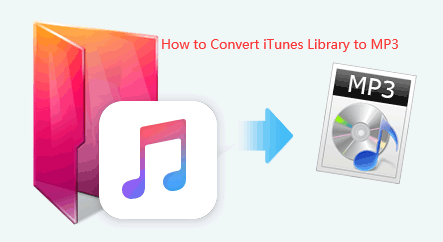
Om de iTunes-bibliotheek te kunnen converteren naar MP3, de beste manier om dit te doen is door een professionele softwareapplicatie te gebruiken – de DumpMedia Apple Music Converter.
DumpMedia, een geweldige tool die video- en audioconverters biedt, is tegenwoordig een grote hulp voor veel gebruikers. Afgezien van het hebben van geweldige video / audio-conversiefuncties, a Spotify Music Converteren een video-downloader, maar het heeft ook een Apple Music Converter waarmee je je favoriete en meest geliefde muziek kunt converteren M4P naar MP3 formaat of elk ander formaat dat u wenst om in hoge mate afspeelbaar te zijn in elke mediaspeler!
Deze tool kan DRM-beveiliging verwijderen en stelt u in staat om nummers naar duizenden beschikbare formaten te converteren. Het laat je zelfs toe luister offline naar gedownloade Apple Music-nummers, en laat zelfs je nummers draaien, ook al is je abonnement afgelopen! Geweldig toch?
Laten we nu eens kijken hoe we dit kunnen gebruiken DumpMedia Apple Music Converter is een hulpmiddel voor het converteren van nummers in uw iTunes-bibliotheek naar MP3 -formaat en hoe het kan helpen bij het zo snel mogelijk verwijderen van DRM-beveiliging van bestanden.
Laten we deze stappen in detail bekijken.
Download gratis Download gratis
Daar moeten we natuurlijk voor zorgen DumpMedia Apple Music Converter is gedownload en geïnstalleerd op uw pc. Eenmaal geïnstalleerd, open en start het programma. Zodra het programma is gestart, wordt iTunes ook geactiveerd. U hoeft zich hier geen zorgen over te maken en ga gewoon door met het proces.
Vink in het menu "Bibliotheek" "Muziek" aan en u ziet nu alle nummers die in uw iTunes-bibliotheek zijn opgeslagen. Om de nummers onder een bepaald album te kunnen kiezen die u wilt downloaden en converteren, kunt u ofwel de selectievakjes naast elk nummer aanvinken of de zoekbalk gebruiken om gemakkelijk de nummers te vinden die u wilde downloaden.

De volgende stap die moet worden uitgevoerd, is het uitvoeren van aanpassingen aan de instellingen van de resulterende uitvoer. U kunt elk formaat kiezen uit de formaten die worden vermeld. De applicatie ondersteunt vele DRM-vrije formaten, waaronder MP3.
Dit ondersteunt ook die in AC3-, M4A-, M4R-, AIFF-, FLAC-, AU- en zelfs MKA-formaat. Als u een van deze selecteert, is dit voldoende. Maar in dit geval moeten we de nummers converteren naar MP3 formaat. Daarom moet je kiezen MP3 onder de genoemde.
Met de tool kunt u ook andere opties wijzigen, zoals de bitsnelheid en de samplefrequentie. U kunt ook de naam van het resulterende bestand wijzigen. In deze stap moet u ook het uitvoerpad of de doellocatie specificeren waarin de song of muziek zal worden opgeslagen.

Na het voltooien van alle gewenste aanpassingen voor personalisatie of aanpassing, zou de laatste stap het conversieproces zijn. U kunt gewoon op de knop "Converteren" klikken die zich in de rechterbenedenhoek van het scherm bevindt.

Na een paar minuten worden uw nummers nu geconverteerd en uiteindelijk gedownload. U kunt nu op elk gewenst moment van de nummers genieten! Daarnaast wordt, naast de conversie, ook de DRM-beveiliging verwijderd op het moment dat het bestand werd getransformeerd.
Nu u deze geweldige converter leert kennen en hoe deze u kan helpen bij de conversie, gaan we u aanvullende informatie geven.
Blijf dit bericht lezen.
Ja! Je leest de ondertitel goed! U kunt de iTunes-bibliotheek converteren naar MP3 iTunes zelf gebruiken omdat het een ingebouwde audio-omzetterfunctie heeft.
Een geweldige iTunes naar MP3 omvormer werd in het vorige deel van het artikel gepresenteerd omdat dat de beste manier is om de conversie uit te voeren naast het verwijderen van DRM-beveiliging (Digital Rights Management).
Als u echter over beperkte middelen beschikt en sommige applicaties gratis wilt gebruiken en toch wilt doorgaan met de conversie, kan dit een optie voor u zijn. U zou slechts enkele beperkingen hebben, zoals het nummer van het mogelijke uitvoerformaat en de kwaliteit van het resulterende bestand.
Mocht u willen weten hoe u dat moet doen, dan is hier een eenvoudige handleiding voor u.
Het eerste dat u natuurlijk moet doen, is uw iTunes-applicatie zoeken en starten. Eenmaal geopend, ga naar de optie Instellingen. Vink de knop ‘Voorkeuren’ aan, vervolgens ‘Algemeen’, gevolgd door ‘Instellingen importeren’ en ten slotte ‘MP3 Encoder”.
Nadat u de eerste stap heeft uitgevoerd, moet u nu zoeken naar de nummers die u wilt converteren. U kunt dit doen door alle nummers handmatig te controleren of door de zoekbalk te gebruiken om gemakkelijker te zoeken. Zodra de nummers zijn gezien, vinkt u het selectievakje naast elk nummer aan.
Zodra de nummers zijn geselecteerd en dienovereenkomstig gemarkeerd, is het volgende dat u moet doen, naar het menu "Bestand" gaan dat zich bovenaan het scherm bevindt en op "Converteren" klikt. Eenmaal aangevinkt, moet u op 'Maken' klikken MP3 versie” om het conversieproces onmiddellijk te starten.

De uit te voeren stappen zijn eigenlijk te gemakkelijk en te simpel. Als u deze methode wilt gebruiken, is de beslissing nog steeds aan u. Houd er rekening mee dat dit enkele beperkingen heeft als u doorgaat.
In dit artikel was de beste manier om converteer iTunes-bibliotheek naar MP3 formaat. De beste aanbeveling is natuurlijk om te gebruiken DumpMedia Apple Music-converter.
U kunt nog steeds gebruik maken van iTunes voor audioconversie, maar er zijn enkele beperkingen en nadelen waarmee u rekening moet houden, waaronder het aantal mogelijke resulterende formaten, de kwaliteit van het te converteren bestand en de beperking dat dit alleen kan worden gebruikt voor audiobestanden.
Heeft u dit probleem ooit meegemaakt? Waarom niet gebruiken DumpMedia Apple Music Converter om dit op te lossen? Heeft u nog andere aanbevelingen in gedachten? Waarom deel je het niet? Zorg ervoor dat je hieronder je opmerkingen achterlaat!
